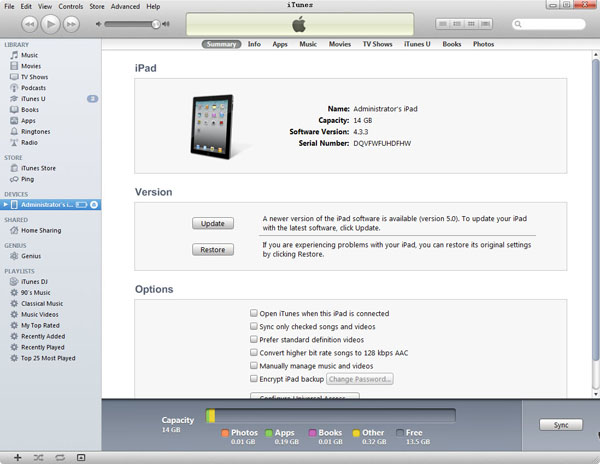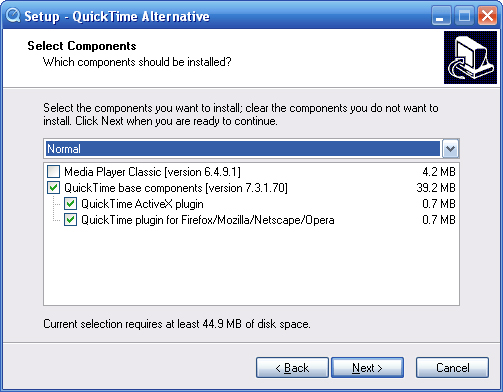לפי האתר של אפל, אפשר לשאת רק תומך קבצי וידאו מקודד h.264, MPEG-4, בעלי סיומות קובץ MP4, MOV, M4V, או כל דבר יכול שיחק עם QuickTime. אז אם ברצונך לבצע העברת קבצי AVI ל iPhone/iPad/iPod, תצטרכו להמירם לתבניות וידאו לעיל ולייבא אותם ל- iTunes לסינכרון עם האייפון X / 8 (פלוס) / 7 (פלוס) / SE/שישיות (פלוס) / 6 (פלוס) / 5s/5 c/5/4s/4/3GS , iPad Pro/אוויר/מיני או iPod touch. במקרים כאלה, ממיר וידאו רב-עוצמה הוא במצוקה.
דרך פשוטה כדי להעביר קבצי AVI אייפון/אייפד/אייפוד דרך iTunes
iSkysoft iMedia ממיר דה־לוקס עבור Mac הוא תואם באופן מלא עם כל מכשירי אפל, כולל iPad Pro ו- iPhone 8 (פלוס). לפעמים, ייתכן שתתהה מה פורמטים נתמכים ב- iDevices שלך אבל לא מצליח להבין. למעשה אין צורך. זה AVI ל- iDevices ממיר כולל פרופילים מוגדרים מראש יכולים פשוט לבחור את המכשיר מתאים שברצונך שהקבצים יאוחסנו של התוכנית יעשה את השאר. כלומר שאין צורך להגדיר את הרזולוציה, קצב מסגרות, קצב סיביות או פורמט וידאו ועוד. עם יישום זה, תוכלו אפילו העברת שקבצי HD AVI שלך iPhone/iPad/iPod וליהנות אותם בדרכים. עכשיו להוריד ממיר וידאו AVI תחילה ולאחר מכן בצע בצע העברה קטעי וידאו AVI ל iPhone/iPad/iPod ללא מאמץ.
iMedia ממיר דה־לוקס - ממיר וידאו
קבל את הטוב AVI ל- iDevice ממיר וידאו:
- מגוון רחב של המרת וידאו ושמע – iSkysoft iMedia ממיר דה־לוקס המרת תבניות וידאו ושמע מעל 150.
- המרה מהירה מאוד-זהו כלי שממירה סרטונים--90 מובילה בתעשייה X מהירות. אין ממיר אחר יכול להתפאר של אותו.
- אובדן נתונים המרה מהירה – למרות מהירות המרה גבוהה, הוידאו אינו מאבד איכות שלה, כיוון שאין ללא דחיסה עשה.
- עריכת וידאו – אתה לא צריך לקחת את הסרטון הראשון בעורך חיצוני. לך פשוט לערוך אותו בעורך וידאו מובנה.
- נגן המדיה – אתה יכול לצפות את הייצור על גבי הנגן מדיה מובנה; יש צורך הולך נגן מדיה חיצוני.
- לאחסן את עבודתך בצורות שונות – אתה יכול לשלוח את הפלט ישירות על דיסק DVD, כמו גם אל הדיסק הקשיח, iPhone או iPad. העלאת אינטרנט אפשרי גם כן.
מדריך למשתמש להעביר קבצי AVI כדי iPad/iPhone/iPod דרך iTunes
שלב 1. הוספת קבצי AVI
לאחר שהתקנת את iMedia ממיר, להפעיל את זה, תראה את החלון הראשי. אתה יכול להוסיף את קבצי AVI שהמרה על ידי גרירה פשוטה, הטלת אותם היישום, או שאתה יכול גם ללכת "קובץ" ובחר "טעינת קבצי מדיה".

שלב 2. לבחור iPad/iPhone/iPod פלט
לחצו על הסמל 'מכשירים' כדי להגדיר את תבנית הפלט שלך. התבנית, רזולוציה, במסגרת שיעור והגדרות אחרות הסרטונים מוטבו עבור ההתקן שנבחר. כל idevices נתמכים, אתה יכול לבחור "iPad", לדוגמה, כמו התקן הפלט.
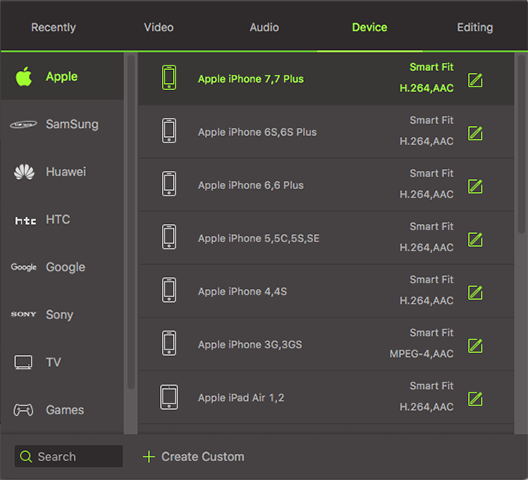
שלב 3. להמיר ולהעביר
לבסוף, לחץ על כפתור "להמיר" בתחתית ישיקו את המרת וידאו AVI. ההמרה לא ייקח זמן רב זה תלוי בעיקר על גודל הקובץ. הווידאו הסופית תואמת-iDevices יתווסף אל ספריית ה-iTunes באופן אוטומטי. כדי להעביר אותם idevices שלך לחבר את המכשיר ל- iTunes, בחרו בהתקן מהרשימה 'מכשירים' בצד השמאל של iTunes, גש ללשונית "סרטים" למעלה ללחוץ על כפתור "סינכרון" ללכת.